
Ta programska oprema bo zagotovila, da bodo vaši gonilniki delovali in vas tako varovala pred pogostimi napakami računalnika in okvaro strojne opreme. Preverite vse svoje voznike zdaj v treh preprostih korakih:
- Prenesite DriverFix (preverjena datoteka za prenos).
- Kliknite Zaženite optično branje najti vse problematične gonilnike.
- Kliknite Posodobi gonilnike da dobite nove različice in se izognete sistemskim okvaram.
- DriverFix je prenesel 0 bralci ta mesec.
Ena ključnih značilnosti Windows 10 je zmožnost pretoka video iger iz Xbox One v računalnik z aplikacijo Xbox. Hitro smo vodili naprej kako povezati Xbox One z Windows 10 žal pa se zdi, da nekateri uporabniki iger niso mogli pretakati, ker se aplikacija Xbox nenehno zapira. Čeprav je to lahko velik problem, je na srečo na voljo rešitev.
Aplikacija Xbox se zapira, kako jo popraviti?
Številni uporabniki so poročali, da se aplikacija Xbox na svojem računalniku nenehno zapira, kar je lahko velik problem. Ko smo že pri aplikaciji Xbox in njenih težavah, je tu nekaj pogostih težav, s katerimi so se uporabniki srečevali:
- Aplikacija Xbox se zruši med pretakanjem, pridružitvijo zabavi in nalaganjem videoposnetka - To je nekaj pogostih težav z aplikacijo Xbox, in če naletite nanjo, poskusite ponastaviti aplikacijo Xbox na privzeto.
- Aplikacija Xbox zamrzne Windows 10 - Če se aplikacija Xbox zamrzne, je možno, da je težava povezana s Catalyst Control Center. Če ga želite popraviti, boste morda morali onemogočiti nekatere funkcije.
- Aplikacija Xbox se naključno zapre - To se lahko zgodi, če aplikacija Xbox ni pravilno nameščena. Vendar lahko težavo odpravite preprosto tako, da jo znova namestite.
- Aplikacija Xbox ne zažene sistema Windows 10 - To je lahko moteča težava, ki smo jo podrobno obravnavali v našem Aplikacija Xbox se ne bo odprla članek, zato si ga oglejte.
- Aplikacija Xbox se vedno izklaplja - Včasih se vaša aplikacija Xbox lahko izklopi zaradi nastavitev napajanja, toda ko preprečite izklop zaslona, je treba težavo odpraviti.
- Aplikacija Xbox ne deluje, ne bo se odprla - To je še ena pogosta težava, ki smo jo podrobno obravnavali v svojem Aplikacija Xbox ne bo delovala / prenesla članek, zato si ga lahko oglejte.
1. rešitev - izbrišite sporočila Xbox Live
Po mnenju uporabnikov se lahko včasih aplikacija Xbox sesuje zaradi določenih sporočil v mapi »Prejeto«. Nismo prepričani, zakaj se to zgodi, vendar je edina rešitev za zdaj brisanje sporočil Xbox Live. Če jih z aplikacijo Xbox ne morete izbrisati, lahko vedno uporabite aplikacijo Xbox One SmartGlass. Po brisanju sporočil Xbox Live se odjavite iz aplikacije Xbox v sistemu Windows 10. Po ponovni prijavi je treba odpraviti težave z aplikacijo Xbox.
Nekaj uporabnikov je poročalo, da se težava lahko nadaljuje tudi po brisanju sporočil Xbox Live in z namenom, da se popravi težavo, boste morali zagnati aplikacijo Xbox, počakati nekaj časa in poskusiti poslati sporočilo enemu od svojih prijateljev prek svojega profil. Ko to storite, je treba težavo popolnoma rešiti.
2. rešitev - Onemogočite dvojni način v nadzornem centru Catalyst
Če se aplikacija Xbox nenehno zapira v računalniku z operacijskim sistemom Windows 10, je težava morda povezana z Crossfire. Če uporabljate grafično kartico AMD, lahko to težavo odpravite tako, da onemogočite dvojni način v Nadzorni center katalizatorja. To naredite tako:
- Odprto Nadzorni center katalizatorja in pojdi na Izvedba.
- Zdaj izberite AMD CrossFireX in onemogočite Omogočite AMD CrossFireX za programe, ki nimajo povezanega profila aplikacije možnost.
- Shrani spremembe.
Po onemogočitvi te možnosti je treba težavo popolnoma odpraviti in aplikacija Xbox mora znova začeti delovati. Mnogi uporabniki so poročali, da je ta rešitev delovala zanje, zato jo obvezno preizkusite.
Morfološko filtriranje lahko poskusite izklopiti tudi v nadzornem centru za katalizatorje. Če želite to narediti, sledite tem korakom:
- Odprto Nadzorni center katalizatorja.
- Pomaknite se do Nastavitve iger in izberite Nastavitve 3D-aplikacij.
- Ugasni Morfološko filtriranje.
- Pritisnite Prijavite se in preverite, ali je težava odpravljena.
3. rešitev - izklopite EVGA PrecisionX
EVGA PrecisionX je overclocking orodje za grafično kartico in čeprav vam lahko poveča zmogljivost, lahko povzroči težave tudi z nekaterimi aplikacijami, kot je aplikacija Xbox. Če se aplikacija Xbox v računalniku nenehno zapira, boste morda želeli onemogočiti EVGA PrecisionX, da odpravite to težavo.
4. rešitev - ob zagonu aplikacije Xbox preklopite na seznam priljubljenih
Po mnenju uporabnikov se zdi, da se aplikacija Xbox zapre vsakič, ko se odpre, zaradi nenavadne napake, povezane s seznamom prijateljev. Uporabniki poročajo, da se seznam prijateljev ne naloži zanje, aplikacija Xbox pa se po nekaj sekundah zapre. To se zgodi vsakič, in če želite to popraviti, morate hitro preklopiti na seznam priljubljenih. Če želite to narediti, sledite tem korakom:
- Zaženite aplikacijo Xbox. To lahko storite s pritiskom na Tipka Windows + S in tipkanje Xbox. Izberite Xbox s seznama rezultatov.

- Takoj, ko se aplikacija Xbox zažene, preklopite s Friends na Priljubljene seznam.
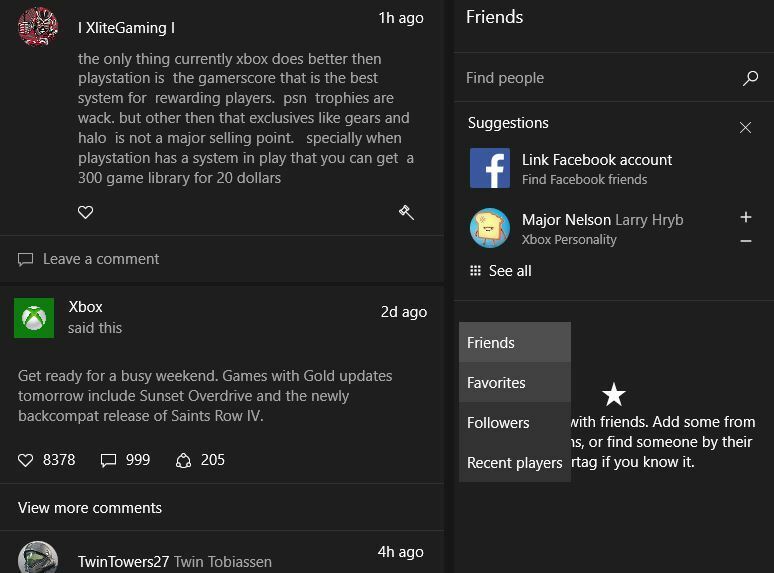
- Aplikacija Xbox bi zdaj morala pravilno delovati, če ne preklopite nazaj na seznam prijateljev.
Če ta rešitev deluje za vas, upoštevajte, da jo boste morali ponoviti vsakič, ko zaženete aplikacijo Xbox v napravi s sistemom Windows 10.
5. rešitev - Preprečite zaspanju monitorja
To je nenavadna rešitev, toda če se aplikacija Xbox v računalniku zapira, so težava morda v nastavitvah napajanja. Če je zaslon nastavljen tako, da preklopi v stanje spanja ali se sam izklopi, lahko to včasih povzroči težave z aplikacijo Xbox in povzroči zrušitev.
Če spremenite nastavitve napajanja in preprečite spanje monitorja, boste morda lahko odpravili to težavo. Če želite spremeniti načrt napajanja, morate narediti naslednje:
- Pritisnite Tipka Windows + S in tip nastavitve napajanja. Zdaj izberite Nastavitve napajanja in spanja s seznama.
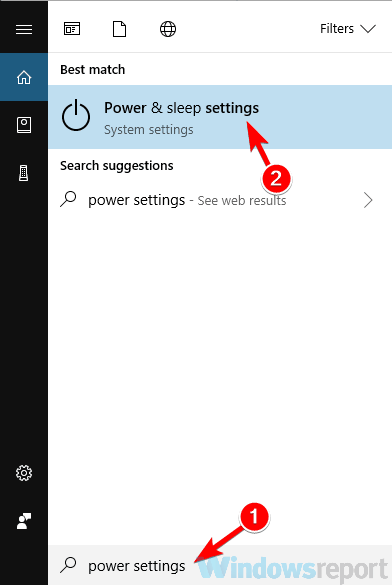
-
Aplikacija za nastavitve se bo zdaj odprlo. Pojdi na Dodatne nastavitve napajanja v Sorodne nastavitve kategoriji.
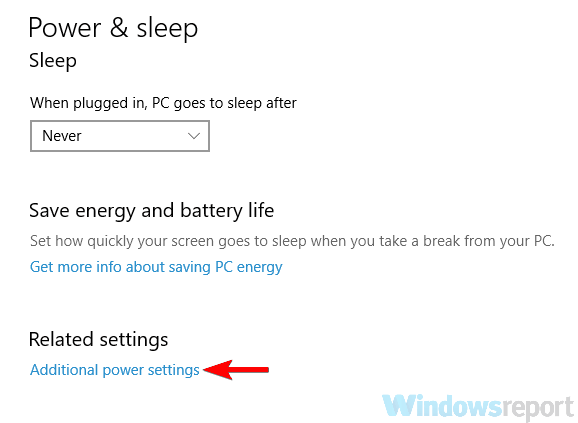
- Zdaj boste videli seznam načrtov za napajanje v računalniku. Poiščite načrt porabe, ki ga trenutno uporabljate, in kliknite Spremenite nastavitve načrta zraven.
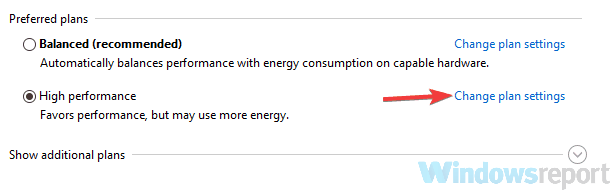
- Nastavite Izklopite zaslon do Nikoli in kliknite Shrani spremembe.
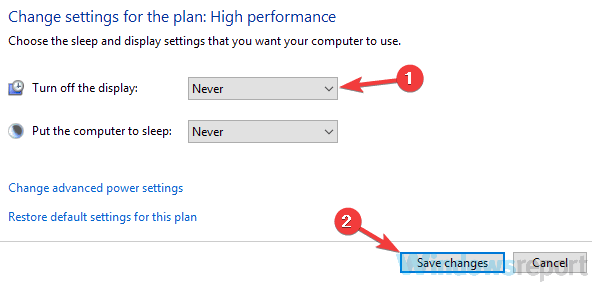
Po tem se vaš zaslon ne bo več obračal, kar bi upalo, da bi moralo odpraviti težavo z aplikacijo Xbox.
6. rešitev - znova namestite aplikacijo Xbox
Če se aplikacija Xbox v operacijskem sistemu Windows 10 nenehno zapira, morda obstaja nekaj težav s samo aplikacijo. Vendar boste to težavo morda lahko odpravili s preprosto namestitvijo aplikacije Xbox. Če želite to narediti, sledite tem preprostim korakom:
- Pritisnite Tipka Windows + S in vnesite PowerHell. Izberite Windows PowerShell s seznama rezultatov ga kliknite z desno miškino tipko in izberite Zaženi kot skrbnik.
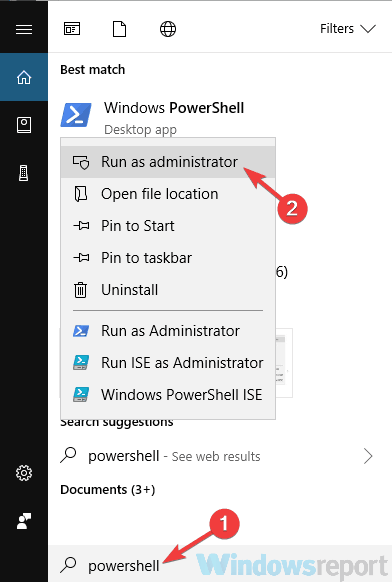
- Ko se PowerShell zažene, vnesite Get-AppxPackage * xboxapp * | Remove-AppxPackage in pritisnite Enter da ga zaženete.
Ko je aplikacija Xbox odstranjena, odprite Trgovina Windows in še enkrat prenesite aplikacijo Xbox. Po namestitvi aplikacije Xbox preverite, ali težava še vedno obstaja.
- PREBERITE TUDI: Popravek: pretakanje zaostankov v aplikaciji Xbox za Windows 10
7. rešitev - zaženite orodje za odpravljanje težav z aplikacijami v trgovini Windows
Aplikacija Xbox je aplikacija Windows Store in če imate težave z njo, jih boste morda lahko odpravili z zagonom vgrajenega orodja za odpravljanje težav. Kot verjetno že veste, ima Windows vse vrste odpraviteljev težav, ki so namenjeni samodejnemu odpravljanju pogostih težav, včasih pa lahko to težavo odpravijo tudi ti odpravniki težav.
Če želite uporabiti orodje za odpravljanje težav z aplikacijami trgovine Windows, naredite naslednje:
- Odprite Aplikacija za nastavitve. Z lahkoto ga lahko odprete z Tipka Windows + I bližnjica.
- Kdaj Aplikacija za nastavitve odpre, pojdite na Posodobitve in varnost odsek.
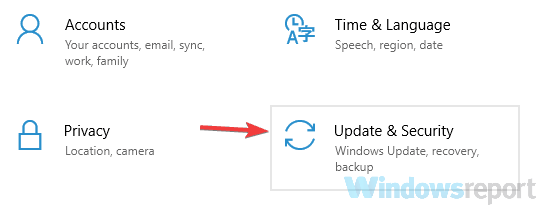
- Izberite Odpravljanje težav v meniju na levi. Izberi Windows Shrani aplikacije s seznama. Kliknite Zaženite orodje za odpravljanje težav za zagon orodja za odpravljanje težav.
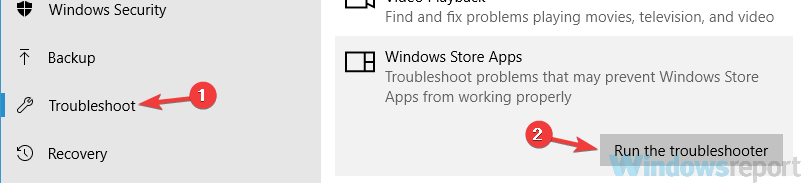
- Sledite navodilom na zaslonu, da dokončate postopek odpravljanja težav.
Ko je odpravljanje težav končano, preverite, ali je težava z aplikacijo Xbox še vedno prisotna.
8. rešitev - Prepričajte se, da sta aplikacija Xbox in vaš sistem posodobljena
Če imate težave z aplikacijo Xbox v računalniku, jih boste morda lahko odpravili s posodobitvijo aplikacije Xbox na najnovejšo različico. Če želite preveriti posodobitve v trgovini Microsoft Store, naredite naslednje:
- Pritisnite Tipka Windows + S in tip trgovina. Izberite Trgovina Microsoft s seznama rezultatov.
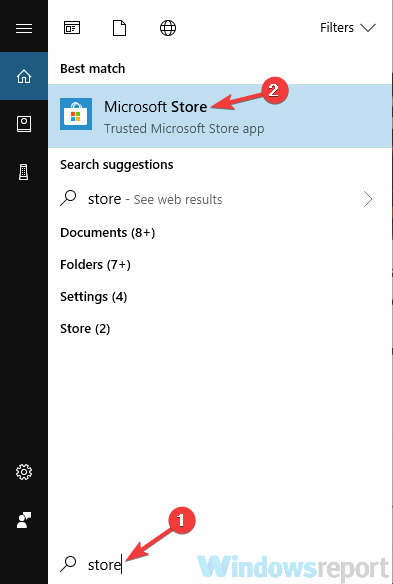
- V Trgovina Windows kliknite ikono menija v zgornjem desnem kotu in izberite Prenosi in posodobitve.
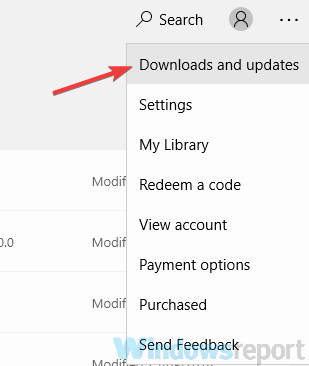
- Zdaj kliknite Prejemajte posodobitve .
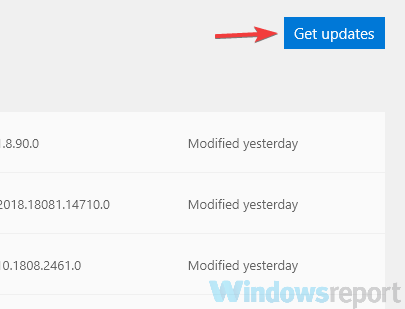
Po tem je treba posodobiti aplikacijo Xthe box in težava bo odpravljena. Poleg posodobitve aplikacije Xbox je pomembno tudi, da sistem redno posodabljate. Windows 10 je večinoma vedno posodobljen, vendar lahko kadar koli preverite, ali so na voljo naslednje:
- Odprite Aplikacija za nastavitve.
- Kdaj Aplikacija za nastavitve odpre, pojdite na Posodobitve in varnost odsek.
- Kliknite Preveri za posodobitve .
Windows bo zdaj preveril, ali so na voljo posodobitve. Če so na voljo kakšne posodobitve, se bodo samodejno prenesle v ozadju in namestile takoj, ko znova zaženete računalnik. Ko sta sistem in aplikacija Xbox posodobljena, je treba težavo z aplikacijo Xbox popolnoma rešiti.
9. rešitev - ponastavite aplikacijo Xbox
Če se aplikacija Xbox nenehno zapira, jo lahko popravite tako, da jo ponastavite na privzeto. S tem boste odstranili vse nastavitve in predpomnilnik in upamo, da bo težava odpravljena. Če želite ponastaviti aplikacijo Xbox, morate narediti naslednje:
- Odprite Aplikacija za nastavitve in pojdite na Aplikacije odsek.
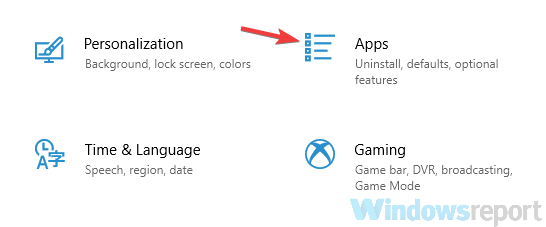
- Na seznamu izberite Xbox in kliknite Napredno opcije.
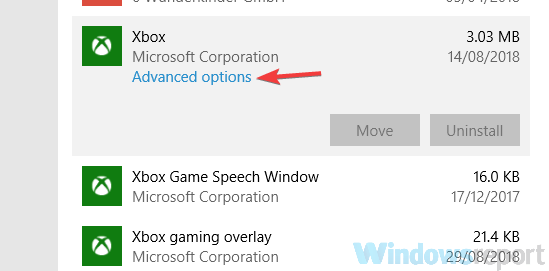
- Pomaknite se navzdol do Ponastaviti in kliknite Ponastaviti.
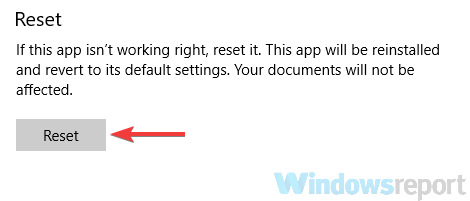
- Kliknite Ponastaviti še enkrat za potrditev.

Po tem bo vaša aplikacija Xbox ponastavljena na privzeto in težavo je treba odpraviti.
Aplikacija Xbox je odlična v operacijskem sistemu Windows 10, če pa se vam aplikacija Xbox zapira, lahko preizkusite nekaj naših rešitev. Prav tako smo pokrili kaj storiti, če se aplikacija Xbox ne odpre v sistemu Windows 10, zato si boste morda želeli ogledati tudi ta članek, če je to tudi težava, s katero se soočate.
- PREBERITE TUDI: Popravek: CD-igre se v sistemu Windows 10 ne bodo predvajale
![Steam se ne bo povezal / zataknil v načinu brez povezave [popravljeno]](/f/e41e08d2897d1ee1cdcef7e40091a848.jpg?width=300&height=460)

